iPad용 Logic Pro 사용 설명서
-
- 편곡 소개
-
- 리전 소개
- 리전 선택하기
- 리전 오려두기, 복사 및 붙여넣기
- 리전 이동하기
- 리전 사이의 갭 제거하기
- 리전 재생 지연하기
- 리전 다듬기
- 리전 루프하기
- 리전 반복하기
- 리전 음소거하기
- 리전 분할 및 결합하기
- 리전 스트레치하기
- 노트 피치별로 MIDI 리전 분리하기
- 리전 바운스 후 대치하기
- 오디오 리전의 게인 변경하기
- 트랙 영역에서 리전 생성하기
- MIDI 리전을 Session Player 리전 또는 패턴 리전으로 변환하기
- iPad용 Logic Pro에서 MIDI 리전을 Session Player 리전으로 대치하기
- 리전 이름 변경하기
- 리전 색상 변경하기
- 리전 삭제하기
- 오디오 리전에 페이드 생성하기
- Stem Splitter로 보컬 및 악기 스템 추출하기
- 페이더를 사용하여 믹싱 기능에 접근하기
- 저작권
iPad용 Logic Pro의 EVOC 20 Polysynth
EVOC 20 PS는 보코더를 폴리포닉 신디사이저와 결합하여 실시간으로 재생할 수 있습니다.
1970년대에서 1980년대 Kraftwerk와 같은 그룹을 통해 널리 알려진 클래식 보코더 사운드를 제작할 수 있습니다. 보코더는 오늘날의 일렉트로닉, 힙합, R&B 및 다양한 음악 장르에서 여전히 많이 사용되고 있습니다.
EVOC 20 PS는 입력 오디오 신호(일반적으로 사람의 음성이나 노래 연주)를 ‘듣고’ 신호의 음향 특징과 레벨 변경을 내장된 신디사이저에 적용합니다.
MIDI 키보드로 노트 및 코드를 재생하면 내부 신디사이저가 입력 MIDI 노트의 피치에 따라 ‘노래’하지만 입력 오디오 신호의 레벨 변경, 자음 및 모음 소리와 같은 아티큘레이션이 적용됩니다. 이를 통해 보코더의 특징으로 알려진 클래식한 ‘노래 로봇’ 이나 ‘합성 보이스’ 사운드가 탄생합니다.
EVOC 20 PS는 신디사이저로도 사용할 수 있으며 솔로 보이스 연주에서 상대적으로 자연스러운 사운드의 보컬 하모니를 만드는 것과 같이 더 정교한 이펙트 프로세싱에도 사용할 수 있습니다. 또한 보컬 프로세싱에 국한되지 않고 드럼이나 악기 루프와 같은 오디오 자료를 프로세싱하여 흥미로운 결과를 얻을 수도 있습니다.
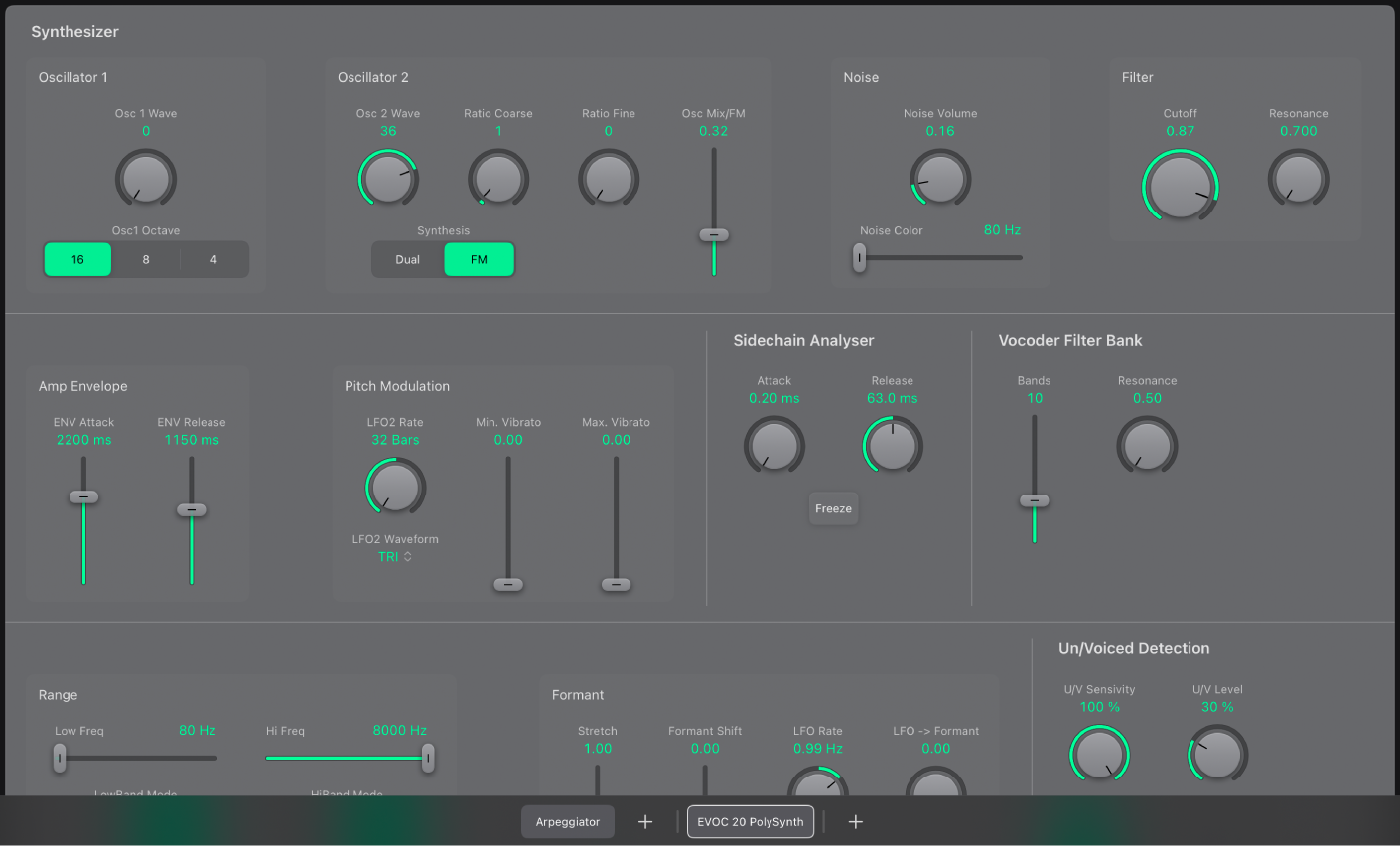
EVOC 20 PS 인터페이스는 5개의 메인 파라미터 섹션으로 나뉩니다.
Synthesizer 파라미터: EVOC 20 PS의 폴리포닉 신디사이저를 제어합니다. EVOC 20 PS 합성 개요의 내용을 참조하십시오.
Sidechain Analyser 파라미터: EVOC 20 PS에서 입력 신호를 어떻게 분석하고 사용하는지 결정합니다. EVOC 20 PS Sidechain Analyser의 내용을 참조하십시오.
Vocoder Filter Bank 파라미터: 분석 필터 뱅크 및 합성 필터 뱅크를 구성합니다. EVOC 20 PS 포먼트 필터의 내용을 참조하십시오.
Un/Voiced Detection 파라미터: EVOC 20 PS가 유성음 및 무성음 신호를 처리하는 방식을 제어합니다. EVOC 20 PS Un/Voiced Detection의 내용을 참조하십시오.
Output 파라미터: EVOC 20 PS의 출력 신호를 구성합니다. EVOC 20 PS Output 파라미터의 내용을 참조하십시오.
Global 파라미터: 글로벌 튜닝, 벤드 범위 및 기타 컨트롤을 설정합니다. EVOC 20 PS Global 파라미터의 내용을 참조하십시오.
EVOC 20 PS 설정하기
프로젝트에 EVOC 20 PS를 추가하려면 악기 채널 스트립 또는 플러그인 영역의 Instrument > Synthesizer 하위 메뉴에서 선택하십시오. 플러그인 소개의 내용을 참조하십시오. 또한 사이드 체인을 통해 오디오 신호를 분석 오디오 소스로 제공해야 합니다.
EVOC 20 PS 성능 팁의 내용도 참조하십시오.
Logic Pro에서 EVOC 20 PS를 악기 채널 스트립의 악기 슬롯에 인서트하십시오.
플러그인 도구 막대의 사이드 체인 팝업 메뉴에서 입력 소스를 선택하십시오. 이는 오디오 트랙, 라이브 입력 또는 버스일 수 있습니다.
EVOC 20 PS는 이제 입력 MIDI 데이터를 받아들일 준비가 되었고 사이드 체인을 통해 입력, 오디오 트랙 또는 버스에 할당되었습니다.
재생을 시작하고 MIDI 키보드를 재생하십시오.
가능한 경우 사이드 체인 입력 역할을 하는 오디오 트랙을 음소거하십시오.
EVOC 20 PS와 사이드 체인 소스가 음소거되지 않은 경우 필요에 따라 볼륨 레벨을 조절하십시오.
사운드를 더욱 향상시키려면 노브, 슬라이더, 기타 컨트롤을 조절하고 다른 이펙트 플러그인을 인서트하십시오.
사용 설명서 규약
iPad용 Logic Pro 플러그인에는 다음과 같은 2개의 기본 보기가 있습니다.
플러그인 영역의 주요 파라미터를 일부 표시하는 타일 보기
모든 플러그인 파라미터에 접근할 수 있는 세부사항 보기
이 설명서에서는 타일 보기에서 사용할 수 있는 파라미터가 ![]() 로 표시됩니다.
로 표시됩니다.